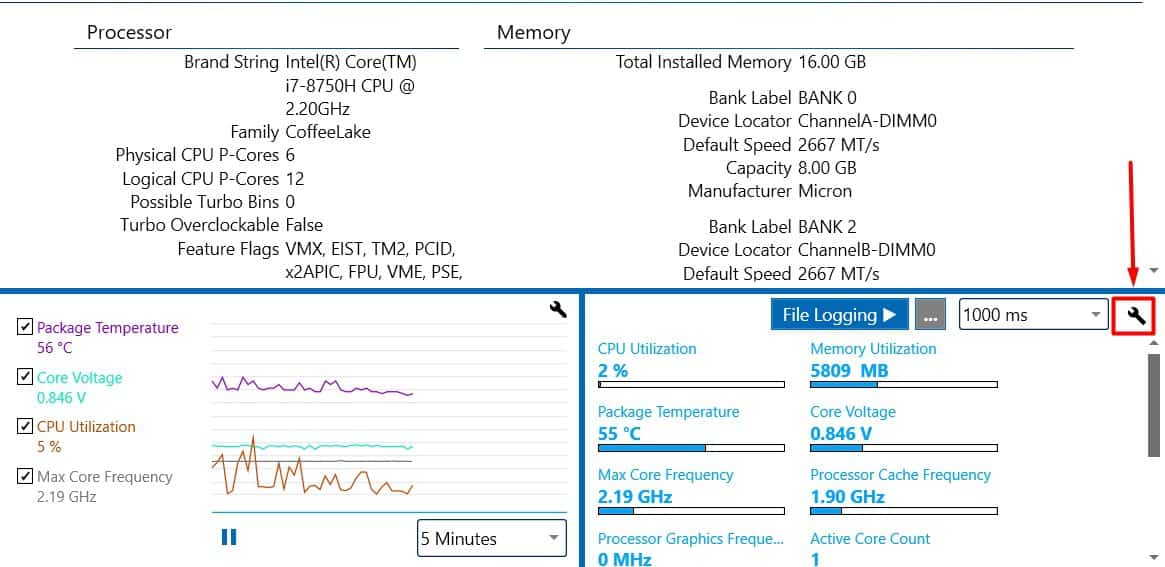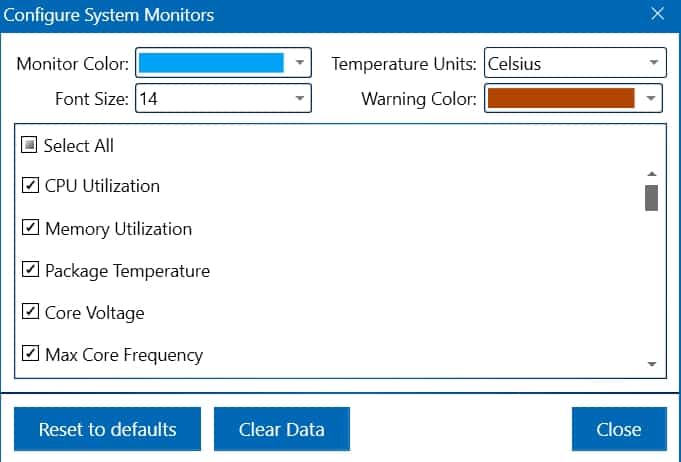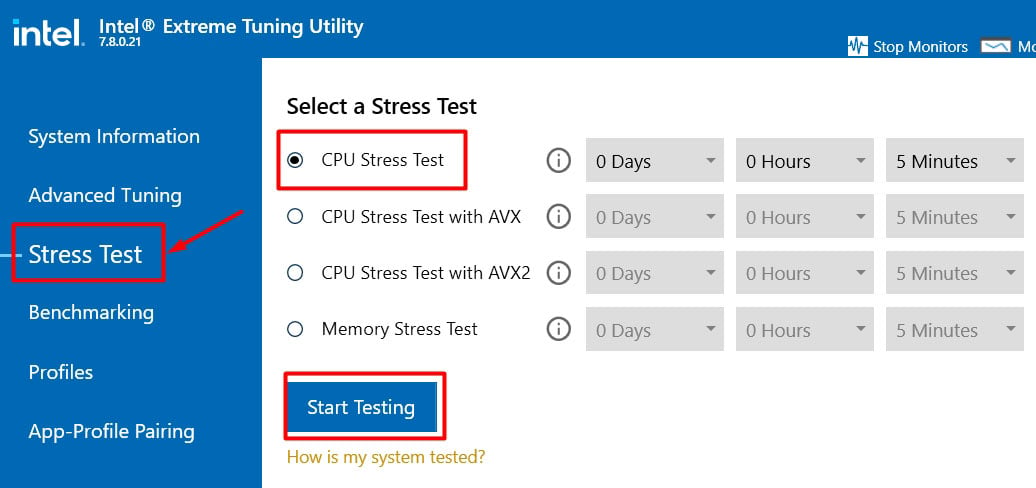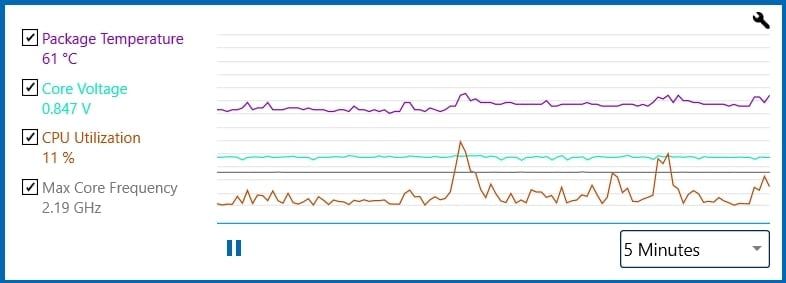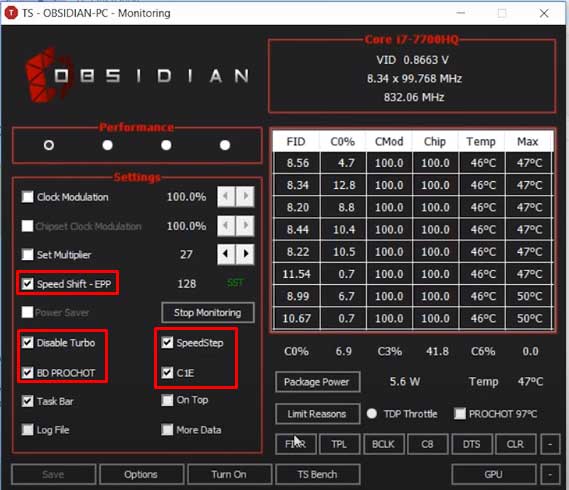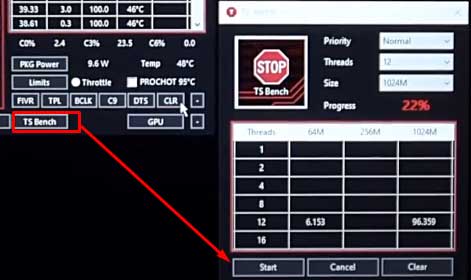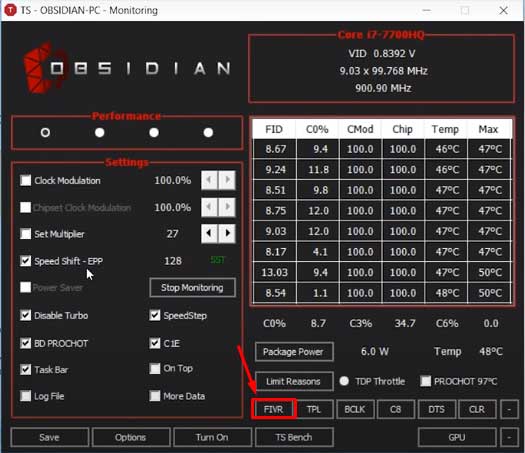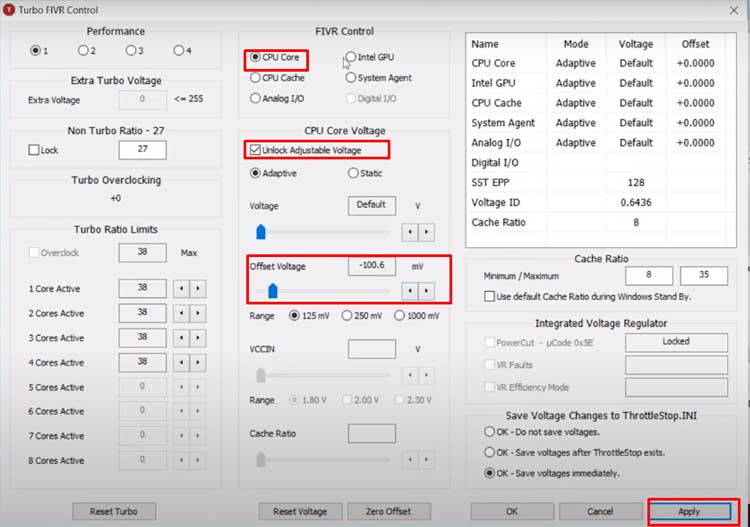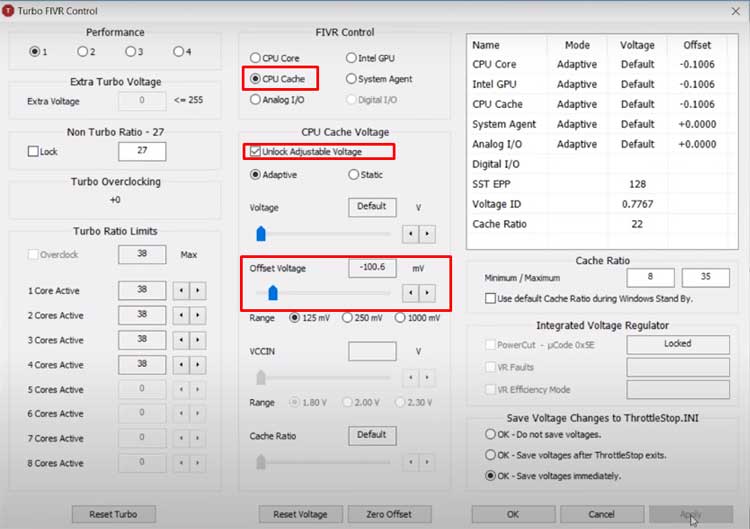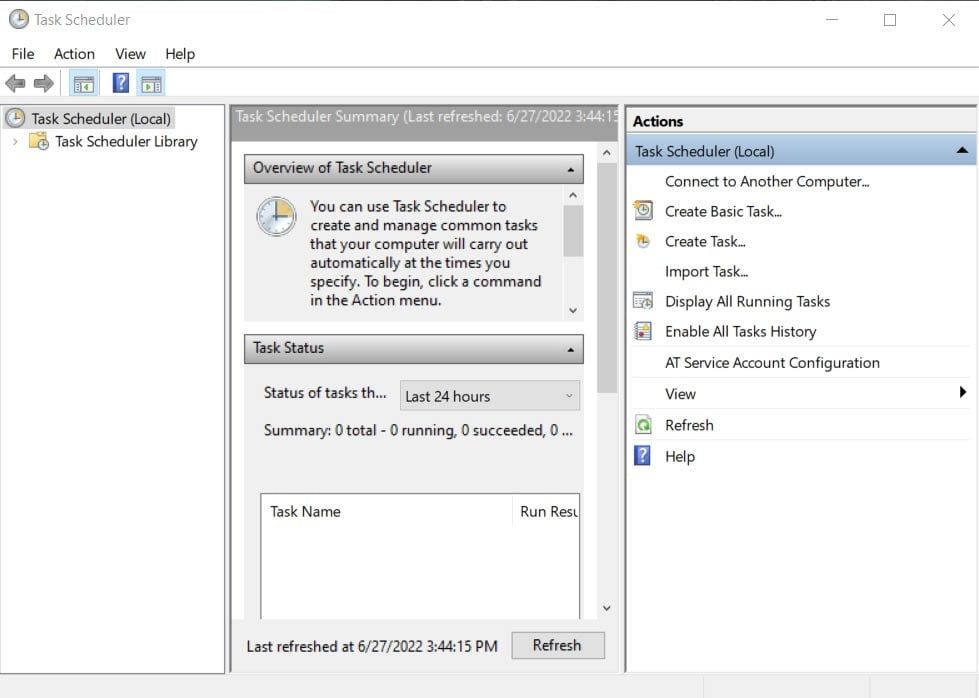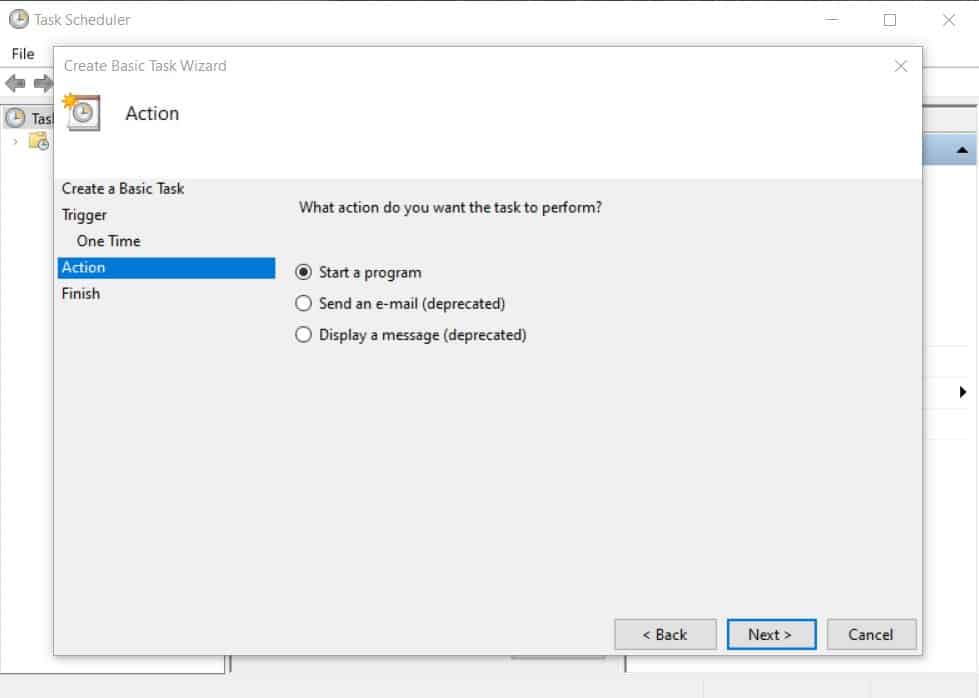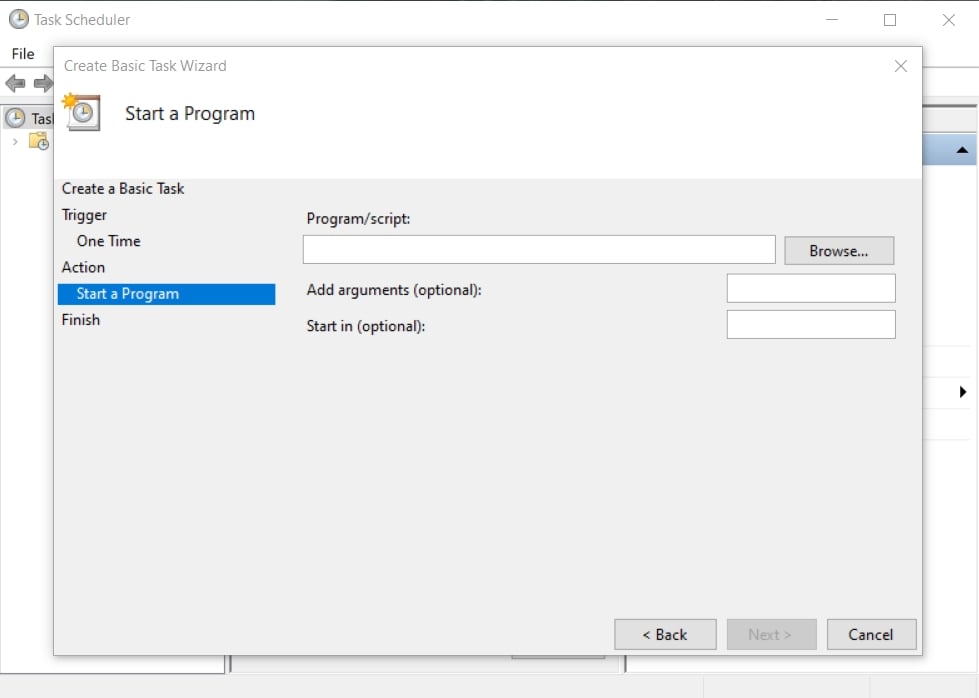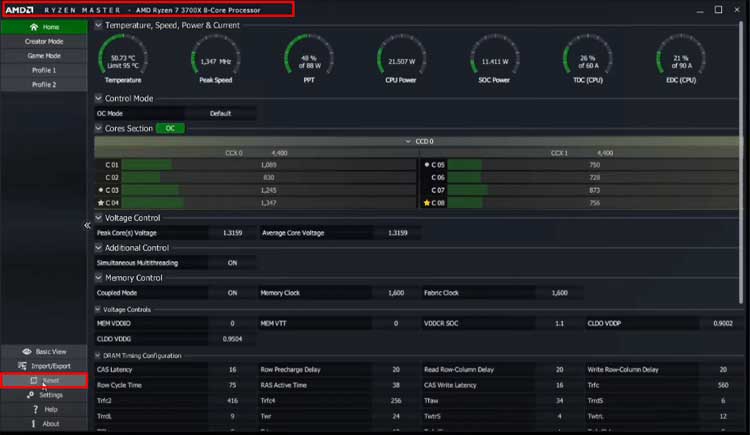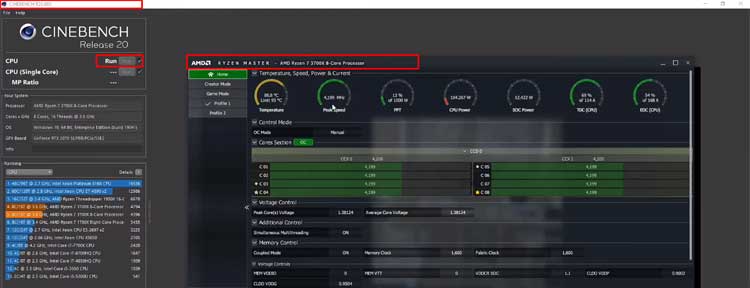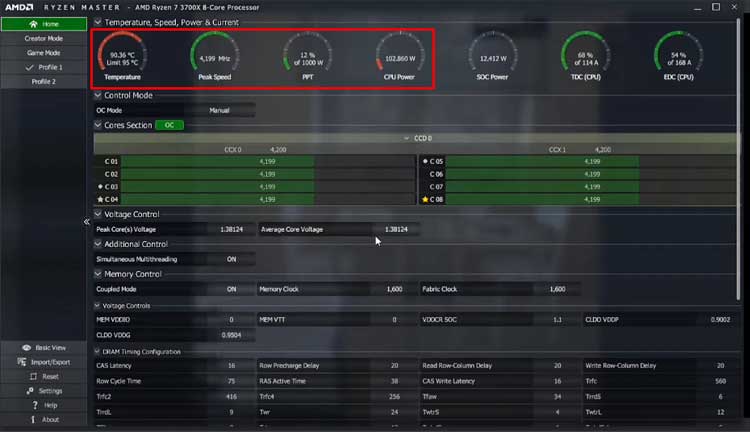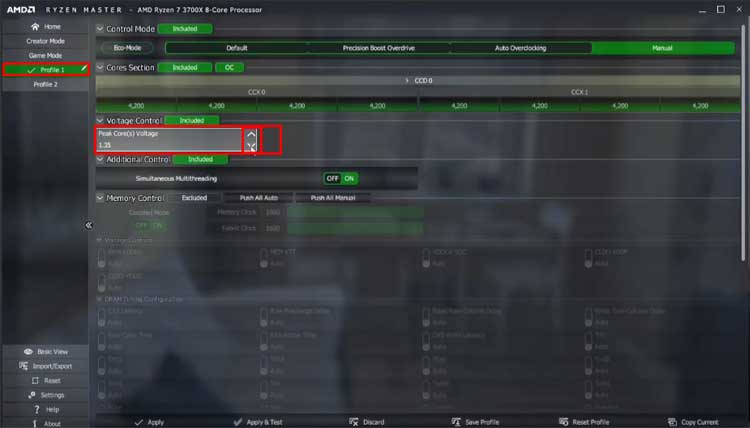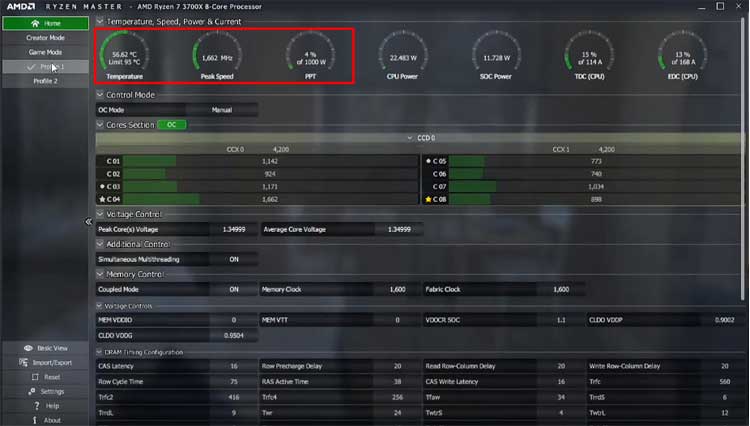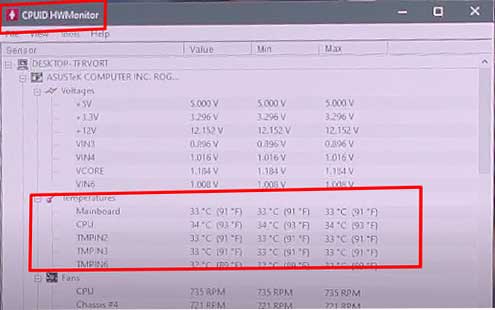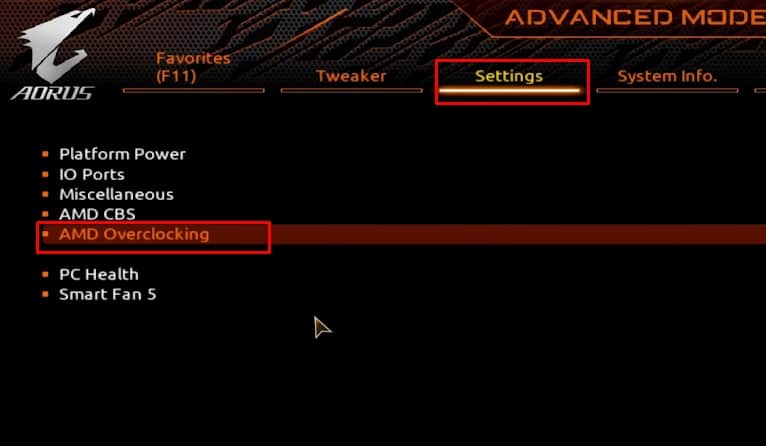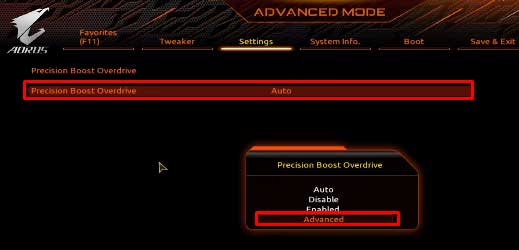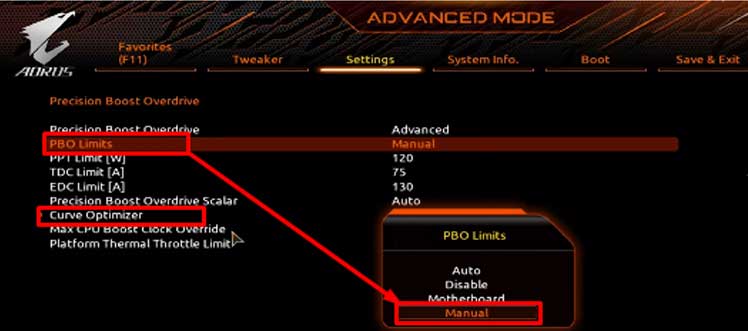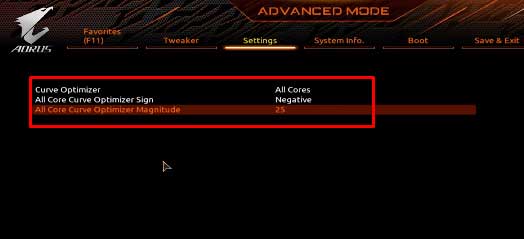La calefacción es una preocupación principal para cualquier sistema electrónico y la CPU tampoco está a salvo de ella. Siempre que una CPU se calienta por encima de la temperatura óptima, no solo resulta incómodo usar el sistema, sino que su rendimiento disminuye significativamente. Los fabricantes proporcionan muchas medidas de enfriamiento, pero aún no son suficientes.

Sería ideal si pudieras bajar la temperatura de la CPU aunque sea unos pocos grados. Ahí es donde entra en juego la subtensión. Si la subtensión se realiza en la cantidad óptima, entonces no solo disminuye la temperatura y el uso de energía, sino que también mejora la longevidad del sistema.
Por lo tanto, aprendamos más sobre la subtensión de una CPU y la forma de hacerlo para diferentes CPU.
¿Qué es en realidad subvoltaje?
Undervolting, como sugiere el nombre, disminuye la entrada de voltaje a la CPU por debajo de su valor designado. Puede pensar que si la CPU no obtiene la potencia adecuada, es posible que no funcione en absoluto. Pero, en realidad, la subtensión hasta cierto límite no solo es posible sino también beneficiosa para el sistema.
Las CPU se fabrican a granel en una fábrica. Como estos también son chips electrónicos, cada uno puede variar de uno a otro durante la producción. No es factible verificar el voltaje y las especificaciones para cada uno. Por lo tanto, los fabricantes realizan una prueba de estrés más alta para todos y proporcionan los valores obtenidos como los designados.
Por lo tanto, tiene un límite adicional para optimizar la energía disponible, la velocidad del reloj, etc. Es posible que también haya oído hablar de overclocking y underclocking, lo que significa cambiar la velocidad del reloj de la CPU. De la misma manera, también puede subestimar su GPU y VRAM.
Si puede reducir el voltaje de su CPU a una cantidad óptima, entonces puede reducir la tensión térmica y de rendimiento en su sistema. Del mismo modo, también puede mejorar la duración de la batería de su computadora portátil debido a la reducción del calor.
¿Cuáles son las ventajas de subvoltaje?
Hemos estado hablando de cómo Undervolting es increíble desde el principio. Undervolting también tiene algunos riesgos. Si se hace con más frecuencia, es posible que el sistema no se abra o que obtenga errores BSOD. Sin embargo, puede revertir fácilmente la configuración y su sistema volverá a la normalidad.
Entonces, si se hace hasta el límite de seguridad, Undervolting también brinda otros beneficios. Veamos algunas de estas ventajas de la característica.
- Disminución de la temperatura y, por lo tanto, menor problema de calentamiento.
- Prevención del cierre frecuente del sistema debido a estrangulamiento térmico
- Mejora en el rendimiento del sistema
- Aumento de la vida útil del sistema
- Mejora en la duración de la batería de una computadora portátil
- Disminución del ruido del ventilador debido a una menor carga del ventilador
¿Cómo subtensar una CPU?
Puede pensar que Undervolting, al ser un concepto tan avanzado, es muy difícil de llevar a cabo en su sistema. Pero, en realidad, es bastante más fácil de hacer y solo necesitará algunas herramientas para ello.
Debe someter su CPU a un alto nivel de estrés mediante pruebas comparativas para observar los valores de temperatura y velocidad del núcleo en su punto más alto. Luego, realiza Undervolting y nuevamente prueba el punto de referencia para encontrar la diferencia en los valores. Finalmente, repites el proceso hasta llegar al límite óptimo.
Aunque el proceso es simple y casi similar tanto para AMD como para Intel, las herramientas requeridas son diferentes. Entonces, veamos el proceso en detalle para ambos tipos de CPU.
¿Cómo subtensar una CPU Intel usando Intel XTU?
Intel Extreme Tuning Utility o Intel XTU es un software oficial de Intel que puede utilizar para modificar la configuración de su CPU. Dado que es un software de Intel, Intel XTU es seguro y compatible con muchos procesadores. Además, empaqueta todas las herramientas necesarias en sí mismo. Por lo tanto, no tiene que depender de terceros.
Encontrará que la interfaz de Intel XTU es mucho más simple y puede subtensar su sistema fácilmente. Solo necesita seguir las instrucciones que se detallan a continuación.
- Descargue el software Intel XTU del sitio web oficial de Intel e instálelo.
- Busque el programa usando la barra de búsqueda en la parte inferior de su escritorio y ábralo.
- En el lado derecho, busque un pequeño icono de llave inglesa y haga clic en él.
- Encienda el monitoreo de voltaje de núcleo.
- Seleccione prueba de estrés en el lado izquierdo de la ventana.
- Habilite la opción prueba de esfuerzo de la CPU y establezca el tiempo en 5, 10 o 15 minutos en el lado derecho.
- Haga clic en la opción Iniciar prueba para someter su CPU a una prueba de esfuerzo.
- Anote la temperatura del paquete, el voltaje del núcleo, la utilización de la CPU y la frecuencia máxima del núcleo después de la prueba. Necesitará este valor para comparar el progreso al final.
- Seleccione el menú ajuste avanzado en el lado izquierdo de la ventana.
- En la opción Core Voltage Offset, seleccione un valor de -0,015 V. Asegúrese de seleccionar un valor negativo y haga clic en Aplicar.
- Vaya al menú prueba de estrés nuevamente y ejecute la prueba.
- Si su sistema es estable incluso después de la prueba, compare el valor de la temperatura del paquete y el voltaje del núcleo.
- Vaya al menú ajuste avanzado nuevamente y compense el voltaje ahora en -0.010 V.
- Haga clic en Aplicar y vuelva a ejecutar la prueba de esfuerzo.
- Repita los pasos hasta que su sistema se apague abruptamente.
- Cuando su sistema se cierre, vuelva a abrirlo y establezca el voltaje central en un paso más alto, eligiendo un valor positivo.
- Si no puede encender su computadora, simplemente abra su sistema en modo seguro y desinstale el programa Intel XTU. Su sistema volverá a la normalidad.
- Repita el proceso ahora que conoce el valor óptimo para subvoltaje de su CPU.
Vea si la subtensión lo ayudó a obtener una temperatura más baja.
Es posible que experimente un error de Intel XTU que no se abre con el error Plataforma de máquina virtual habilitada. Para resolver esto, busque activar o desactivar la característica de Windows en la barra de búsqueda, desmarque la casilla plataforma de máquina virtual, aplique la configuración y reinicie su computadora.
¿Cómo subvertir una CPU Intel usando ThrottleStop?
Hoy en día, Intel ha deshabilitado el undervolting para varias CPU utilizando el programa Intel XTU. Encontrará las opciones para compensar el voltaje de la CPU en gris. En tal caso, puede utilizar otro programa llamado ThrottleStop que definitivamente lo ayudará.
Vayamos directamente al proceso.
- Descarga la versión estable del programa Throttlestop.
- Ejecute el archivo
.exePara instalar ThrottleStop y abra el programa una vez finalizada la instalación. - En el lado inferior izquierdo de la ventana, marque la casilla deshabilitar Turbo, la casilla BD PROCHOT, la casilla C1E y la casilla SpeedStep o Speed Shift, según lo que esté disponible en su pantalla.
- Ejecute una prueba de estrés en su computadora usando la opción TS Bench en la parte inferior de la ventana. Haga clic en Iniciar para comenzar la prueba.
- Anote el valor de la temperatura durante la prueba para comparar en la próxima prueba.
- Busque la opción FIVR arriba de TS Bench y haga clic en ella. Aparecerá una ventana de control Turbo FIVR.
- Marque la casilla desbloquear voltaje ajustable en la opción voltaje del núcleo de la CPU.
- Disminuya el voltaje de compensación arrastrando la barra a -100 mV al principio.
- Del mismo modo, marque la opción CPU Cache en la parte superior debajo de CPU Core y disminuya también el voltaje de compensación para el caché. Asegúrese de que los valores de desplazamiento tanto para Core como para cache sean los mismos.
- Haga clic en aplicar y cierre la ventana.
- Ejecute la opción TC Bench y vuelva a someter su CPU a la prueba de estrés.
- Tenga en cuenta la temperatura del paquete y repita el proceso con un voltaje bajo de -100 mV cada vez.
- Cuando su computadora falle, reinicie el sistema y baje el voltaje de compensación al valor justo por encima de donde falló su computadora.
- Después de establecer el valor óptimo y aplicar la configuración, haga clic en activar en la pantalla de inicio.
- Busque el programador de tareas en la barra de búsqueda de Windows y ábralo.
- Busque el cuadro de diálogo acción en el lado derecho y seleccione crear tarea básica.
- Mantenga el nombre ThrottleStop o Undervolt Settings según su deseo y haga clic en siguiente.
- Seleccione diariamente y luego Iniciar un programa en las siguientes ventanas.
- Haga clic en examinar y busque el archivo
ThrottleStop.exeEn la ubicación donde instaló el programa. - Finalmente, haga clic en siguiente y luego en finalizar para iniciar ThrottleStop cada vez que inicie su computadora.
ThrottleStop también se puede usar para reducir el voltaje de una CPU AMD y el proceso es el mismo.
¿Cómo subvertir una CPU AMD usando AMD Ryzen Master?
Aunque las CPU de AMD son mucho más eficientes energéticamente que las de Intel, el calentamiento es inevitable. Querrá subvertirlo también para salvar la ventaja sin importar cuán pequeña sea. Pero, a veces, ThrottleStop no será útil para subalimentar una CPU AMD.
En tal situación, deberá usar un programa llamado AMD Ryzen Master que hará el truco. Este programa también es proporcionado directamente por AMD y es seguro y eficiente. Entonces, comencemos el proceso sin demora alguna.
- Descargue AMD Ryzen Master del sitio web oficial de AMD e instálelo.
- Abra el programa y haga clic en Restablecer en la parte inferior izquierda de la ventana para cambiar los valores de temperatura, velocidad del núcleo, etc. a los valores predeterminados.
- Descargue una aplicación de prueba comparativa llamada CINEBENCH 20 e instálela.
- Inicie el programa CINEBENCH junto con Ryzen Master y haga clic en ejecutar para comenzar la prueba.
- Tenga en cuenta el valor de la temperatura y la velocidad del núcleo de la CPU durante la prueba en la ventana del software AMD Ryzen Master.
- Cuando finalice la prueba comparativa, seleccione un perfil de la parte superior izquierda de la ventana.
- Busque la opción control de voltaje marcada y busque voltaje máximo de núcleo(s) debajo de ella.
- Ahora reduzca el valor en -0,02 V manualmente mientras hace clic en la flecha hacia abajo.
- Ejecute la prueba de referencia y registre el valor de la temperatura.
- Siga el proceso de la misma manera que mencionamos anteriormente para Intel.
- Establezca el valor óptimo para el voltaje y haga clic en aplicar y probar.
Definitivamente notará algunos cambios en el problema de calentamiento de su computadora.
¿Cómo subtensar una CPU AMD usando BIOS?
Las CPU AMD brindan mucha más flexibilidad que las Intel. Normalmente, no puede cambiar ningún parámetro para la CPU Intel. La función está bloqueada y es una tarea dolorosa activarla.
Sin embargo, puede modificar la configuración de subtensión y overclocking de los chips AMD utilizando el BIOS. Solo tienes que encontrar el camino para hacerlo. Aunque este proceso es bastante tedioso, vale la pena conocer este método también. A continuación, proporcionamos la forma de reducir el voltaje de una CPU AMD usando el BIOS.
- Instale un software de monitoreo de CPU como CPUID HW Monitor y un probador de referencia como CINEBENCH 20 en su computadora.
- Abra CPUID HW Monitor y CINEBENCH juntos y manténgalos uno al lado del otro.
- Ejecute el probador de referencia utilizando CINEBENCH y registre los elementos vitales, como la temperatura y la velocidad del núcleo de CPU-Z.
- Reinicie su computadora y presione repetidamente F2, Esc, Delete o la tecla correspondiente a su sistema para abrir la página del BIOS.
- Busque configuración avanzada de CPU o similar y busque AMD Overclocking.
- En AMD Overclocking, seleccione precision Boost Overdrive y elija avanzado.
- Establezca los límites de PBO en manual.
- Seleccione el optimizador de curvas para todos los núcleos y cambie el signo del optimizador de curvas de todos los núcleos a negativo.
- Haga clic en All Core Curve Optimizer Magnitude y use el valor de 25 o 30 mV en él.
- Guarde la configuración del BIOS y abra su sistema.
- Si el sistema se inicia correctamente, puede volver a probar el punto de referencia y comparar los signos vitales.
- Repita el proceso hasta que alcance un valor óptimo.
- Guarde la configuración.
Encontrará su sistema más frío y más rápido que antes.